التنبيهات والتذكيرات مفيدة لإنجاز الأشياء. لكن في بعض الأحيان قد لا ترغب في العبث بالقوائم وأشرطة الأدوات ، فإن إبقائها بسيطة وأسرع قد يكون أفضل فكرة. لذلك ، بطريقة ما ، يمكن أن تخدم الملاحظة الموجودة على سطح المكتب الغرض. إذا كنت تريد تطبيق الملاحظات اللاصقة مع الحد الأدنى من الخيارات ، فإن PeperNote يعد اختيارًا جيدًا.
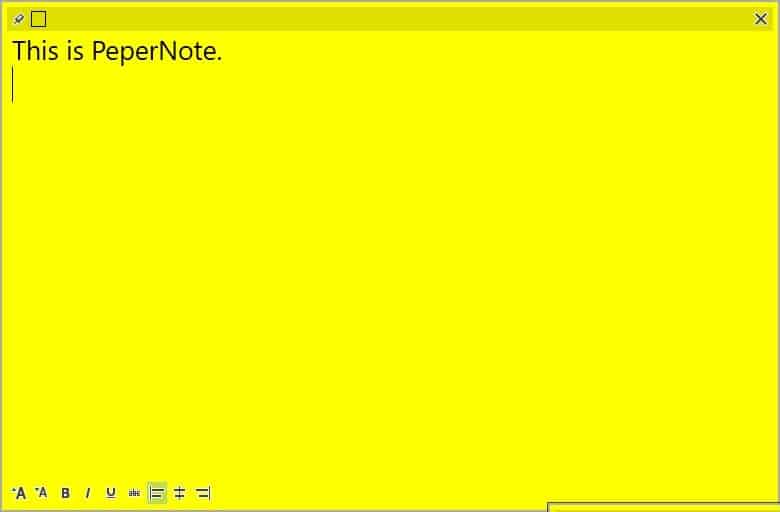
تم ضبط البرنامج ليبدأ تلقائيًا بـ Windows، ولا توجد طريقة لتغيير هذا السلوك من إعدادات البرنامج. إذا لم يعجبك ذلك ، فستحتاج إلى تعطيله من علامة تبويب بدء التشغيل في إدارة المهام أو من خلال برامج مثل Autoruns.
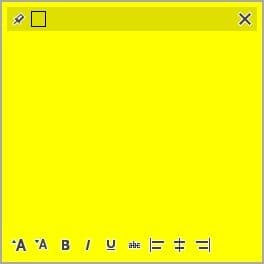
يحتوي PeperNote على رمز علبة يمكنك النقر فوقه نقرًا مزدوجًا للوصول إلى واجهة المستخدم الرسومية. تبدو الواجهة كصفحة صفراء فارغة ، ولكن عند تحريك الماوس فوقها تظهر عدة عناصر على الشاشة. لإضافة ملاحظة جديدة ، انقر نقرًا مزدوجًا فوق رمز العلبة ، أو استخدم الخيار من قائمة سياق العلبة.
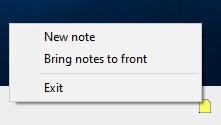
يمكنك لصق ملاحظة لتبقى فوق الآخرين windows بالنقر فوق رمز الدبوس في الزاوية اليسرى العلوية من واجهة المستخدم الرسومية لـ PeperNote. لست من محبي الخلفية الصفراء؟ انقر فوق المربع الذي يظهر بجوار الدبوس لتغيير لون الخلفية. يفتقر البرنامج إلى لوحة ، لذلك لا يمكنك اختيار اللون يدويًا. بدلاً من ذلك ، يقوم بالتبديل بين عدد قليل من الخيارات المحددة مسبقًا. على الجانب المشرق ، يمكنك استخدام هذا لتغيير لون الملاحظات المختلفة.
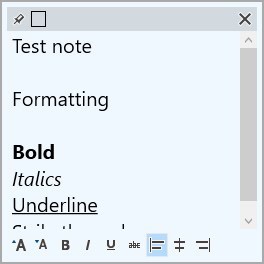
يسمح لك الزران A الموجودان في الركن الأيسر السفلي من نافذة البرنامج بتغيير حجم خط الملاحظة. يدعم PeperNote التنسيقات الأساسية للنص مثل الخط الغامق والمائل والتسطير والخط. لتطبيق أحد هذه الأنماط ، حدد النص قبل النقر فوق خيار التنسيق ذي الصلة. يدعم التطبيق اختصارات لوحة المفاتيح الشائعة مثل Ctrl + B و CTrl + I وما إلى ذلك لتطبيق التنسيق ، والذي يمكن أن يكون طريقة أسرع لتصميم المحتوى. تتيح لك أداة تدوين الملاحظات أيضًا ضبط محاذاة النص إلى اليسار أو اليمين أو الوسط.
يدعم PeperNote الصور ، ولكن لا يمكنك إضافتها إلا إذا كانت الصورة مخزنة في الحافظة ، أي لا يمكنك إرفاق صور من الملفات مباشرة. لا يدعم البرنامج عناوين URL ، يمكنك حفظ عناوين الويب في ملاحظتك ، لكن لا يتم تحويل النص الملصق إلى ارتباط قابل للنقر.
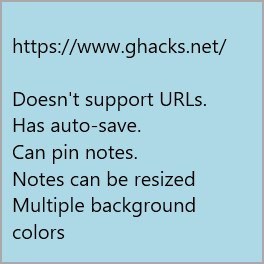
قم بتغيير حجم الملاحظة عن طريق سحبها من أي زاوية. يمكنك إعداد عدة ملاحظات في نفس الوقت ، مثل كيفية لصق عدة ملاحظات على باب الثلاجة. يدعم PeperNote الحفظ التلقائي ، ويحافظ على ملاحظاتك عند الخروج من التطبيق. ولكن هناك شيء يجب أن تتذكره ، إذا قمت بإغلاق ملاحظة بشكل فردي ، فسيتم حذف محتوياتها. انقر بزر الماوس الأيمن على أيقونة العلبة وحدد “إحضار الملاحظات إلى المقدمة” لعرض جميع الملاحظات التي قمت بحفظها. يمكنك أيضًا القيام بذلك عن طريق النقر فوق منطقة شريط العنوان للملاحظة. البرنامج يفتقر إلى سلة المهملات للملاحظات المحذوفة.

تم تسمية PeperNote على اسم ملف تعريف ارتباط الزنجبيل الهولندي. التطبيق مفتوح المصدر ويتطلب .NET 4.7.2 للتشغيل. على الرغم من توفره في أرشيف ، إلا أنه ليس برنامجًا محمولًا ، ويحتوي ملف ZIP على المثبت. البرنامج سهل الاستخدام للغاية ، ويكاد يكون بسيطًا مثل برنامج Notepad ، ولكن مع خيارات إضافية.
الإعلانات
